人人译视界官方版是一款功能强大、操作简单、翻译准确的语言翻译软件。它能够帮助你在第一时间提升你的翻译效率,让你不仅可以翻译更快而且也更加准确,它支持翻译世界各地的各种语言,英、法、日、韩、德等,吃吃之外,它有一个不错的视频翻译功能,实时翻译视频内容,让你不再为听不懂而担心,有需要的用户欢迎来本站下载体验哦!
人人译视界官方版结合AI技术为各语种翻译从业人员及爱好者提供智能、高效、便捷的翻译服务,将海内外优质内容高效而精准的进行文化引进与输出,为你译出新世界。
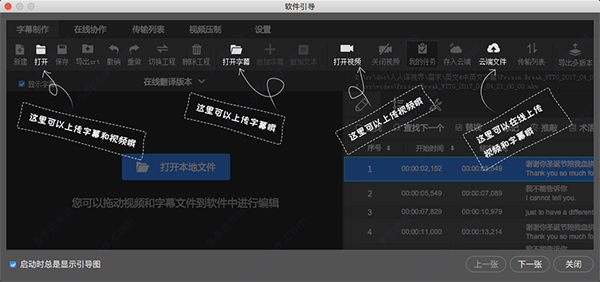
软件特色
1、三端智能协作翻译工具
语料库云端加密实时储存。
APP、PC、WEB三端协同,随时随地开展翻译任务。
支持多人协作翻译,实时管理翻译任务与进度。
任务进度实时推送,出门在外,管理同样方便。
无需多软件切换,团队在线沟通更便捷。
2、视频翻译定制解决方案
人人影视字幕组十四年视频翻译流程化管理经验。
多人协作分part/翻译/调轴/压制一站解决。
PC端支持离线翻译。
3、译员能力自我进阶体系
经典视频跟译练习,多版本字幕对照。
能力认证体系,精准匹配平台翻译任务。
4、翻译圈
优秀译员一键添加,随时联系。
平台译员快速组队,翻译订单轻松消化。
软件功能
1、众包译制平台
团队管理与招募:组建并管理线上译员团队,定向招募、测试、实时多维度标签化管控,「人人影视」千万粉丝自媒体矩阵资源共享,庞大的译员基数足以应对各类订单。
订单快速匹配:标准化收集客户需求,快速下单,海量译员库精准匹配,做到任务极速响应。
2、众包译制平台
项目管理:任务拆分,译审同步,多环节进度把控,提升团队协作效率。
术语协同:通过嵌入字幕的线上术语库,做到术语时刻一致。
自动结算:与任务量及单价自动关联的结算机制,快速省心。
3、官方译制服务
14年沉淀,提供中文与14种语言互译,可满足小语种需求,视频翻译+制作一体,字幕风格样式按需定制,尊享专业视频译制方案设计,项目经理一对一跟进。
4、视频译制工具
各项功能为视频译制量身定制,同时与众包、协作平台形成协同,全方位提升效率。
5、AI视频听译
双语字幕智能生成,一键下单,极速交付,字幕在线自主编辑,简单好用,价格低廉。
人人译视界官方版使用教程
【怎么添加字幕】
1、很好用户在使用人人译视界时,都想要为自己喜欢的视频添加合适的字幕,但大多数的小伙伴们并不知道如何操作,其实完全可以利用人人译视界的AI听译功能帮助你,不过需要注意的是此功能需要登录并联网才能够正常的使用,在正常登录之后就可以直接点击红框标注内的“打开本地文件”打开想要添加字幕的视频,如下图所示:
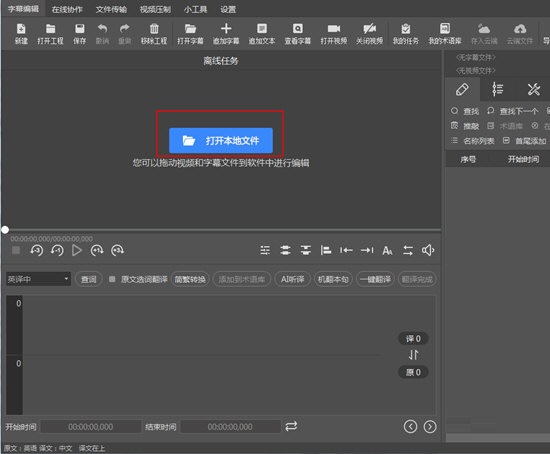
2、成功导入视频之后,就可以选择今天的主角“AI听译”功能了,它可以帮助用户将音、视频中的语句转换为中文,大家可以在翻译语言中更改选择为“英译中”,至于口音则默认为“美国”即可,选择完成之后点击“AI听译”即可开始听译,如下图所示:
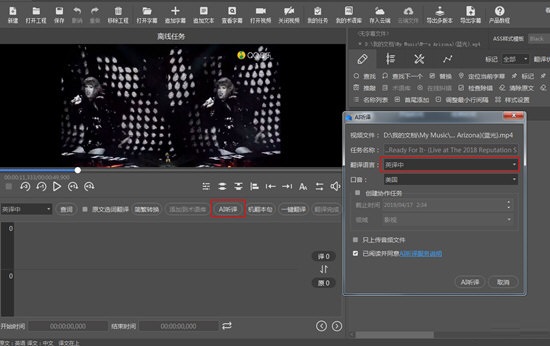
3、接着只需要等待视频处理听译完成即可,听译的时间也会根据视频长度的不同而有所变化,如下图所示:
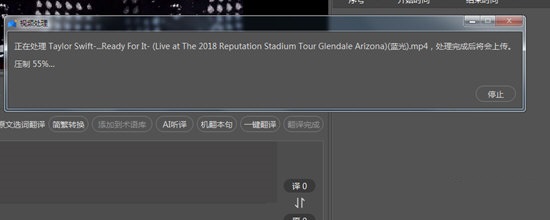
4、如果你想要在人人译视界客户端中手动添加更改字幕,只需要在左边的输入框中输入自己需要的内容,接着右下角将会出现一段段的字幕文件,在这里输入的每一句字幕,系统都会自动保存,这样也就完成了添加字幕的全部内容,如下图所示:
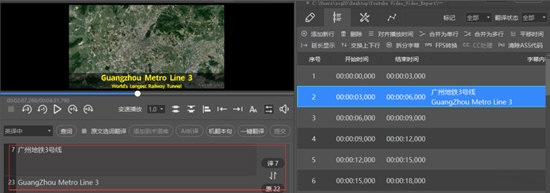
【如何改字体】
1、通过AI听译生成的SRT字幕,直接修改字幕样式是没有变化的,需要导出为ASS格式之后,再拖入人人译视界软件,修改样式时才会有反应,所以在AI听译完成之后,用户需要将已经在视频中的字幕进行导出,重新进行编辑才可以更改字体,点击右上方的“导出字幕”选项进行字幕的导出,选择其中的“ASS格式”,最后点击导出即可,如下图所示:
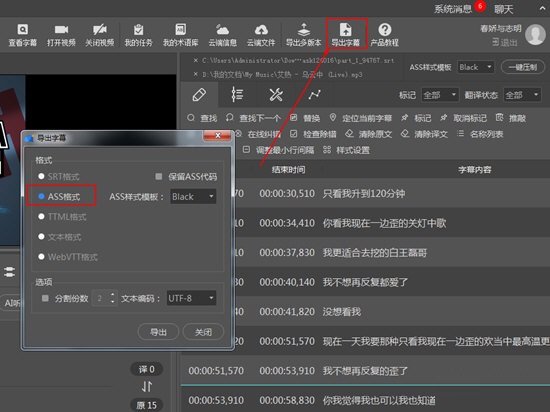
2、导出完成之后,大家可以在人人译世界中直接更改字体,不过需要新建一个项目才可以,点击“新建”后打开刚刚保存的字幕文件,弹出文本预览的界面后,点击确定即可,如下图所示:
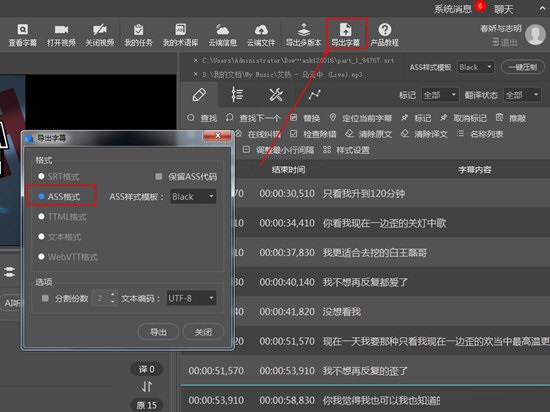
3、接下来就是最重要的字体更改环节啦,直接选中红框标注内的“后期”功能,并点击其中的“样式管理器”进行字体样式的更改,其中Defalut默认对应的是译文,Original默认对应的是原文,当你想要更改时,只需要双击想要更改的模板样式,即可自定义修改字幕文本颜色、字体颜色、字体大小和字体的位置,这样也就完成了该字体的全部内容,如下图所示:
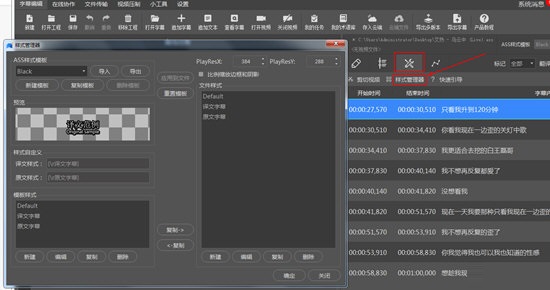
【如何导出视频】
1、在一切完成之后,当然是要导出视频才行嘛,人人译视界的视频导出并没有直接的导出功能,需要用户将已经做好的视频文件拖动到上方的“视频压制”中才行,如果你之前有编辑完成的字幕文件,则可以同时和视频文件一起添加,这样压制导出的视频将会把字幕移动到视频画面之中,如下图所示:
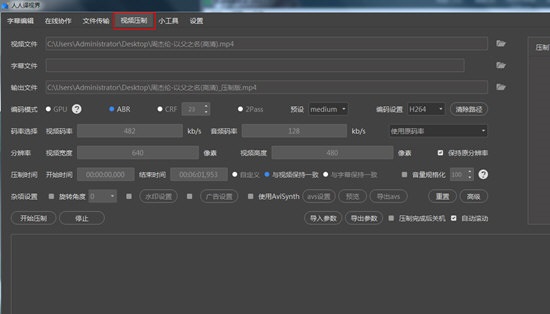
2、至于导出时的分辨率、码率等选项还是要根据用户自己的需要进行修改,当然你也可以在导出前进行“预览”查看最后的效果,当下方出现“视频压制成功”的提示时,也就表示成功导出了你需要的视频,如下图所示:
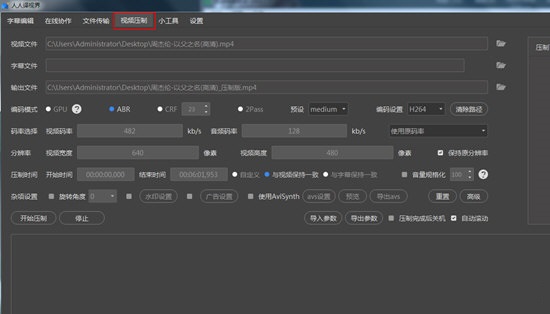
人人译视界官方版常见问题
——如何字幕拆分与合并
拆分
文本拆分:
任意选中某行,点击【拆分字幕】,光标定位至要拆分的点,回车,即可完成拆分。如果有样式的话,回车后,要把第一行的样式复制粘贴进来。
音轨拆分:
在导入或生成字幕之后,点击【字幕编辑工具栏】中的时间轴按钮,生成音轨,双击要拆分字幕文本,单击该白色部分的任意一处即可拆分当前行字幕。
合并
CTRL选中多行,点击【合并为单行】或【合并为多行】即可完成合并,Ctrl可以跳着选中多行,shift是连着选中多行
——如何修改字幕样式
1、SRT 字幕导出为 ASS 格式
2、点击左上角新建,创建一个新的工程
3、拖入视频和刚导出的 ASS 字幕,此时可以编辑字幕样式了
4、进入”样式与效果“标签→样式管理器开始修改样式
——如何平移时间轴
方法一:设置新的开始时间
1、我们可以通过观看视频,确定某行字幕的正确开始时间。以第一行字幕为例。
当视频中的人物将要开始说第一句话时,暂停视频,得到第一句话的开始时间:00:00:00,033。
2、选择【字幕编辑工具栏】时间轴菜单的平移时间按钮,在平移方式中选择设置新开始时间:00:00:00,033,选择改变全部行时间。
3、点击确定按钮,我们就可以得到相对准确的字幕时间轴。
方法二:设置偏移时间
1、选择【字幕编辑工具栏】时间轴菜单的平移时间按钮,在平移方式中选择设置偏移时间:- 00:00:01,000,选择改变全部行时间。
2、点击确定按钮,我们就可以得到原来的参考字幕。


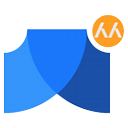
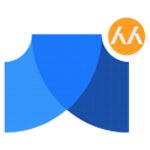









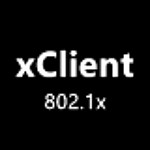




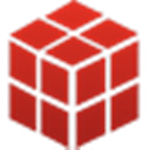

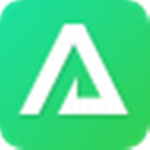




















 浙公网安备 33038202002266号
浙公网安备 33038202002266号